
Hledáte špičkový editor fotografií, který nabízí kombinaci výkonu, uživatelské přívětivosti a organizačních funkcí? Lightroom a RawTherapee se hodí, ale může být těžké určit, která možnost je ideální pro vaše potřeby.
A k tomu se hodí tento článek. Rozdělím hlavní aspekty těchto dvou programů, od snadného použití po náklady a přínosy.
Takže pokud jste připraveni určit, který program je lepší, Lightroom vs RawTherapee, pak začněme.
Lightroom vs RawTherapee:přehled
Lightroom a RawTherapee jsou programy pro úpravu fotografií s pokročilými možnostmi zpracování RAW. Ve skutečnosti je Lightroom jednou z nejoblíbenějších možností ve světě fotografie, i když mnoho lidí odrazuje model předplatného Adobe. RawTherapee je méně známý, což ztěžuje hledání výukových zdrojů, ačkoli samotný program je (získejte toto!) zdarma .
Pokud jde o mě, ani s jednou možností neuděláte chybu – obě fungují dobře, i když jsou vhodné pro různé typy fotografů. Pojďme se na to blíže podívat.
Snadné použití
Je Lightroom tím jednodušším programem, který se používá, zvláště pro začátečníka? Nebo je lepší koupit RawTherapee?
Stažení a instalace
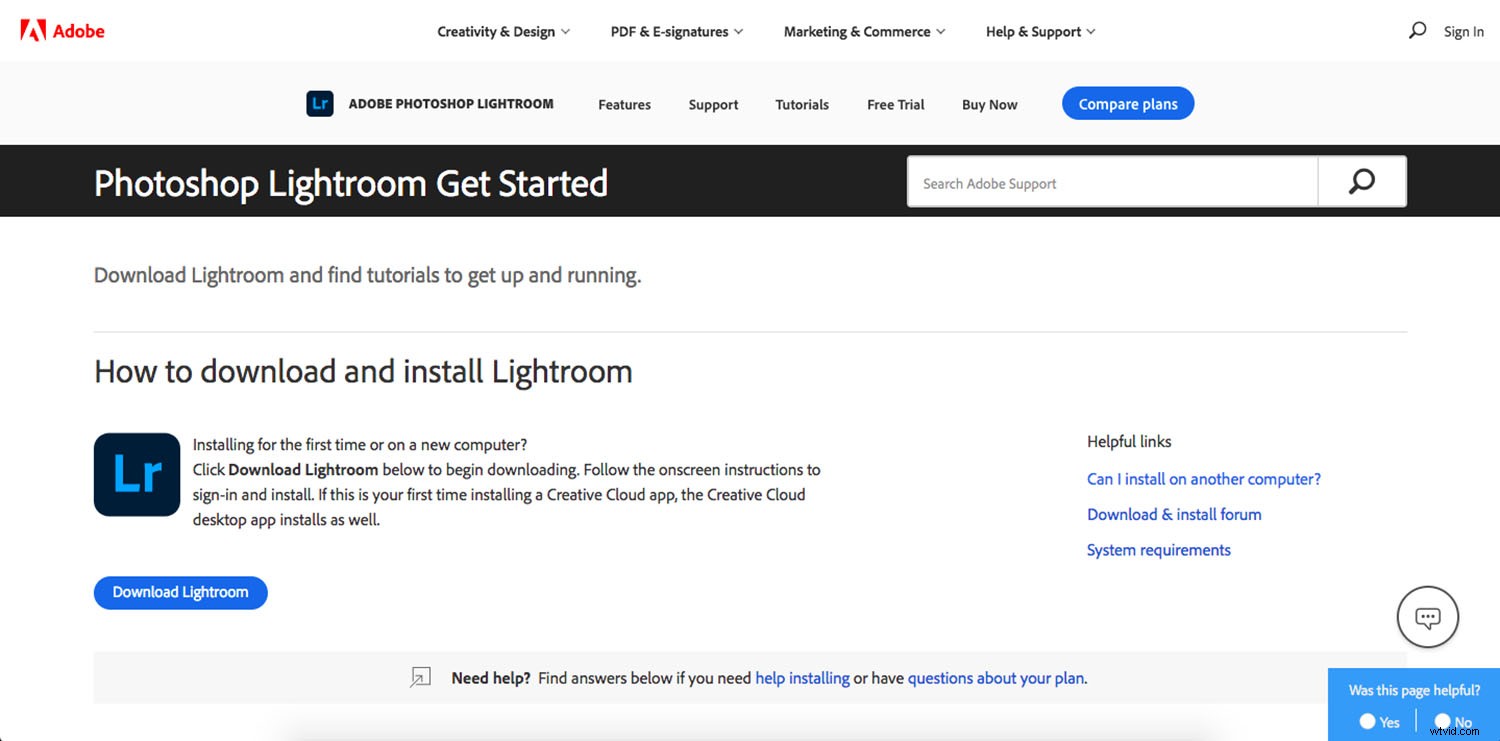
Chcete-li nainstalovat, zakoupit a stáhnout Lightroom, budete si muset založit účet Adobe. Budete také muset procházet různými dostupnými plány a rozhodnout se, který pro vás bude nejlepší. Není to tak jednoduché, jak byste si přáli; může být obtížné plně pochopit rozdíl mezi některými možnostmi.
Jakmile se rozhodnete pro plán, můžete se přihlásit k odběru poskytnutím účtu Paypal nebo kreditní karty. Případně můžete zahájit bezplatnou zkušební verzi. Poté budete muset podle pokynů Adobe nainstalovat Creative Cloud – nezbytný pro jakoukoli aplikaci Adobe – a poté z okna Creative Cloud nainstalovat Lightroom.
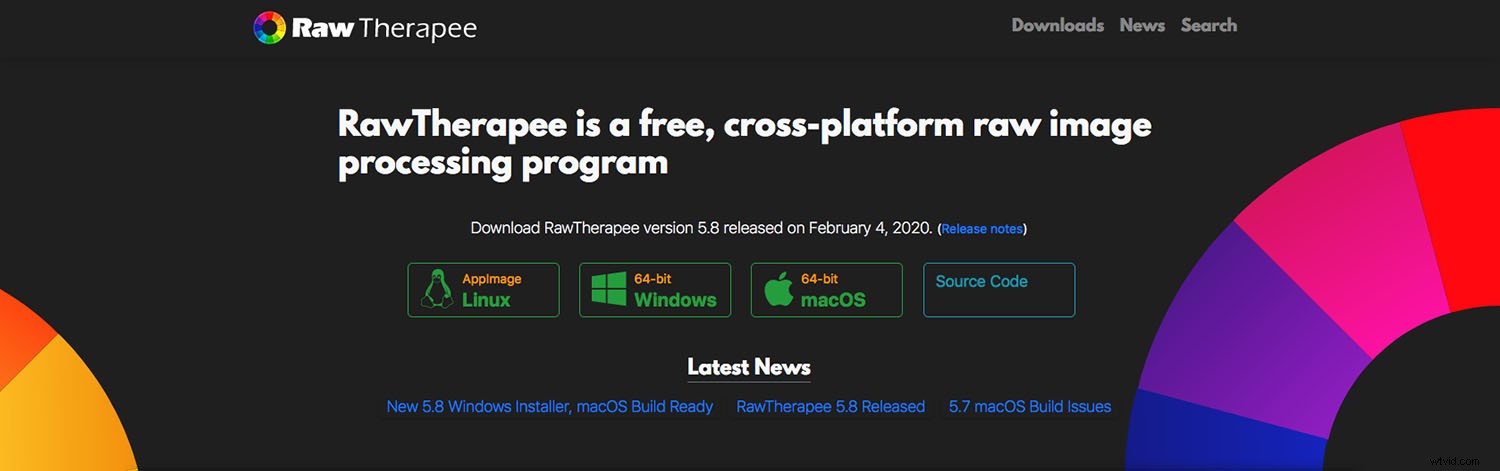
RawTherapee je bezplatný open source program. Chcete-li si jej stáhnout, jednoduše přejděte na webovou stránku RawTherapee, vyberte svůj operační systém a klikněte na Stáhnout . Obdržíte software, který můžete nainstalovat jako jakýkoli jiný program. Získáte také „manuál“, což je ve skutečnosti odkaz na stránku s informacemi a návody. A pokud chcete starší verzi RawTherapee, stačí kliknout na Stáhnout na domovské stránce zobrazíte celou sadu dostupných programů.
Rozhraní
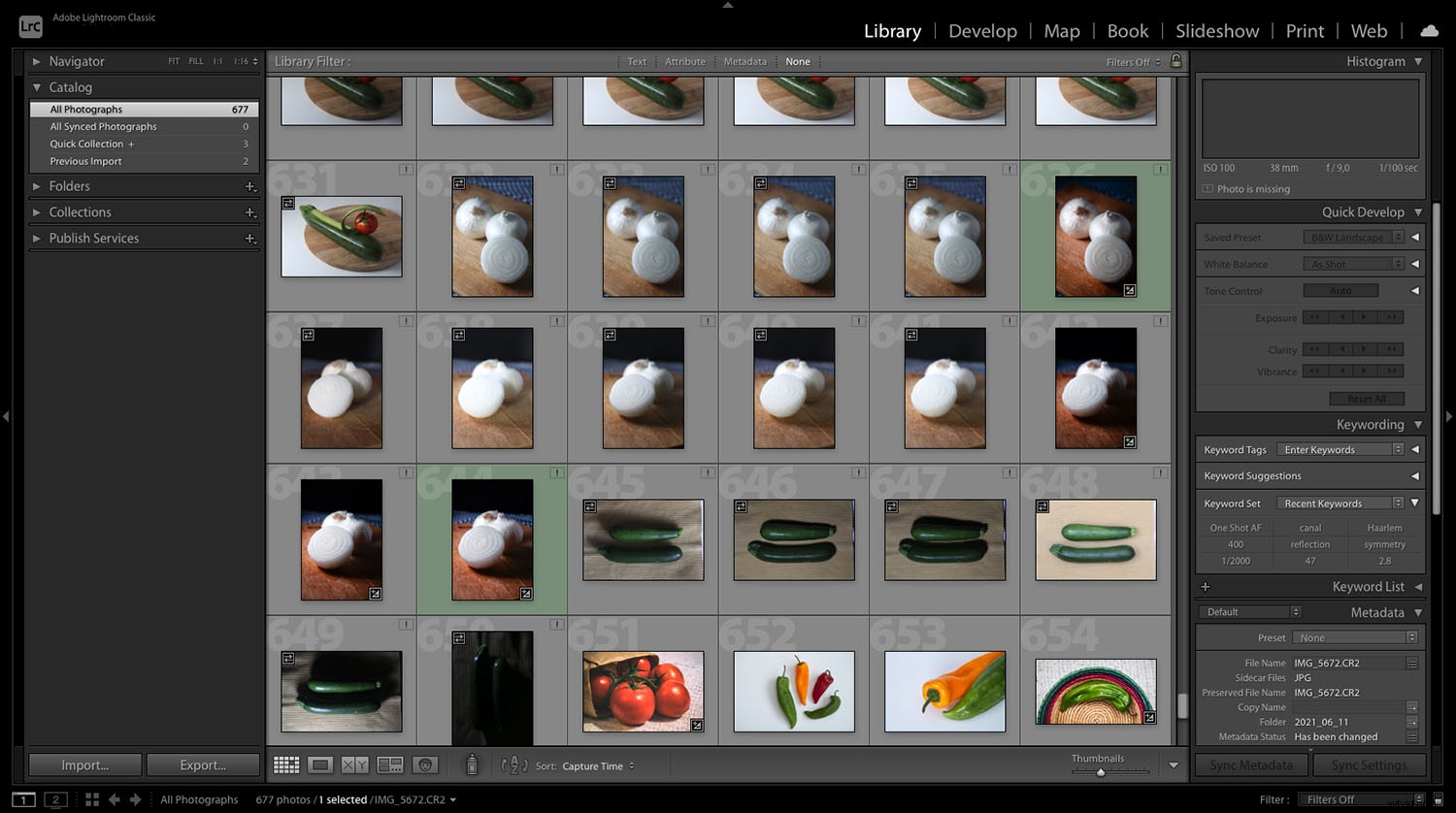
Lightroom má sedm modulů, i když nejpoužívanějšími jsou modul Library (pro správu souborů) a modul Develop (pro úpravu obrázků). Zbývající moduly jsou pro konkrétní použití a jsou poměrně samozřejmé – například Book vám umožní navrhovat fotoknihy, Print vám umožní připravit tisky a tak dále. Standardní nástroje Lightroomu jsou jasně označeny, ale úplné prozkoumání rozhraní vám může chvíli trvat.
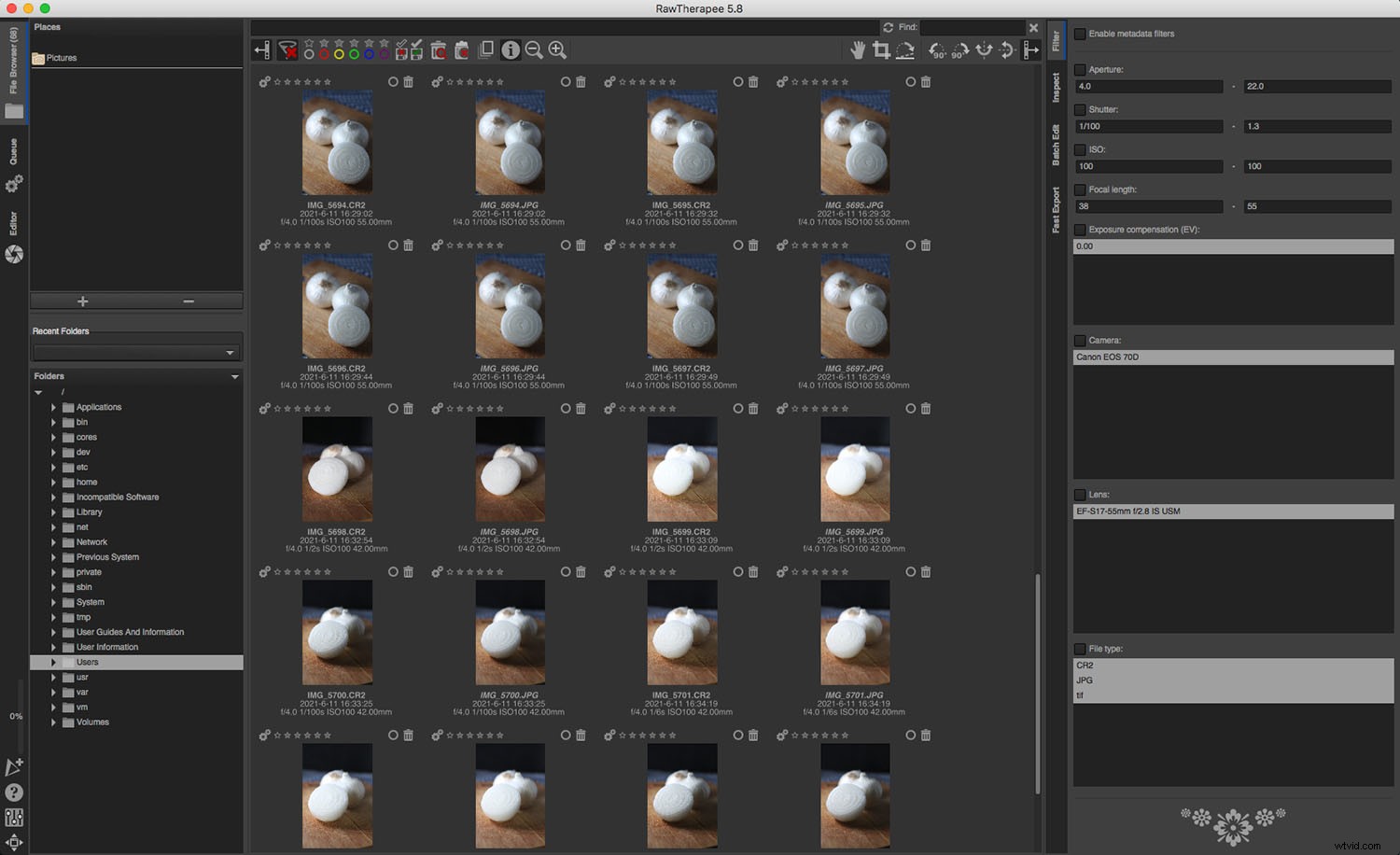
RawTherapee je také uživatelsky přívětivý, i když zkušeným editorům fotografií může jeho nedostatek podobnosti s jinými programy vadit. Ve výchozím nastavení se otevře v sekci Prohlížeč souborů, což je velmi jednoduché a jako Lightroom.
Na levé straně najdete karty pro změnu obrazovky. K dispozici je obrazovka Editor – pro úpravu fotografií – a možnost Fronta – pro export upravených snímků.
Své první úpravy byste měli být schopni použít bez pomoci, ale pochopení plného potenciálu RawTherapee bude vyžadovat nějaký čas a úsilí.
Informace a výukové programy
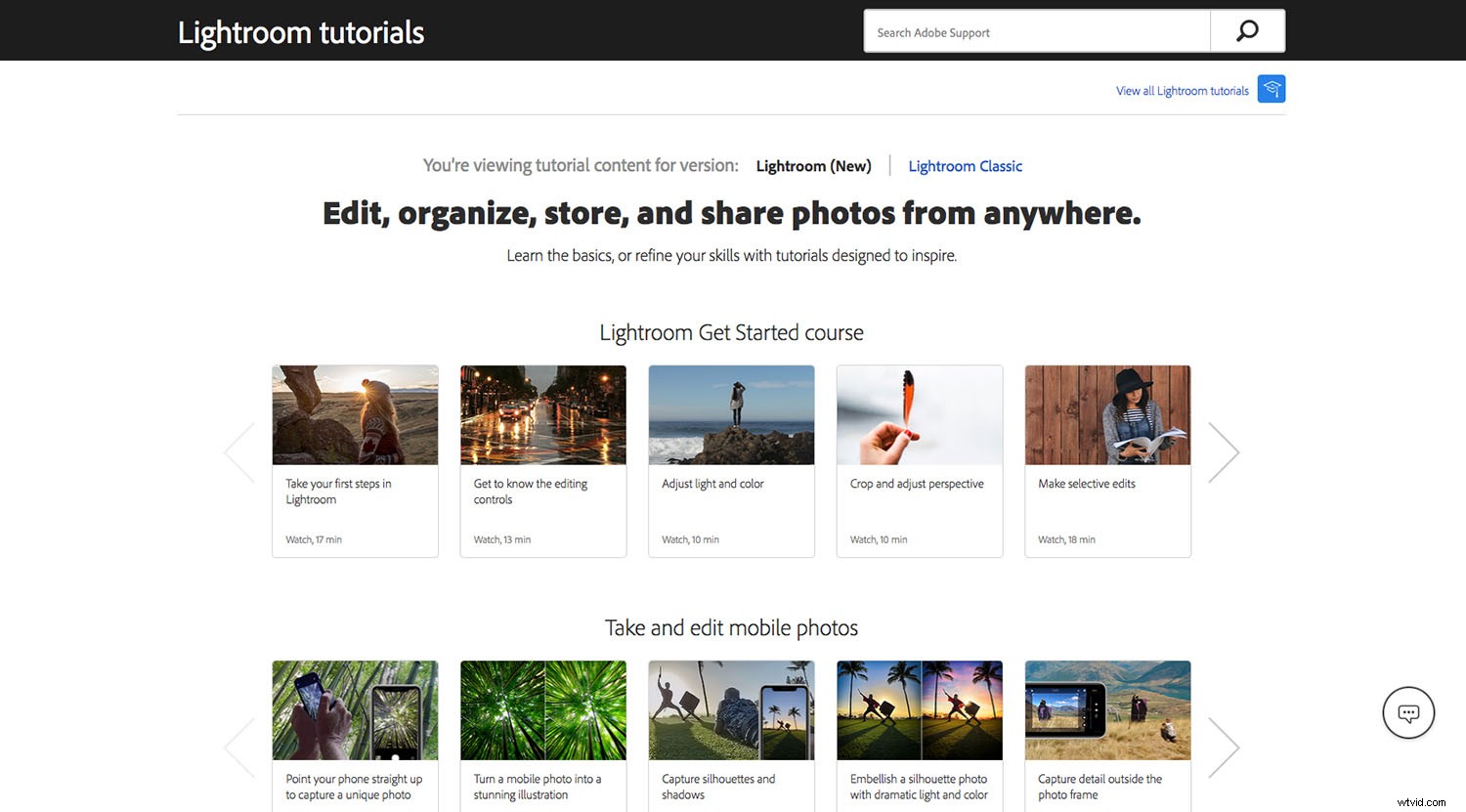
Adobe poskytuje širokou škálu výukových videí Lightroom, které vás provedou od začátečníků až po profesionály. A protože je to nejoblíbenější software pro úpravu fotografií na planetě, najdete nespočet youtuberů, kteří vysvětlují, jak dělat prakticky cokoliv, co vás napadne. Písemné výukové programy jsou také k dispozici na oficiálních stránkách Adobe a také na webech třetích stran (jako je dPS!).
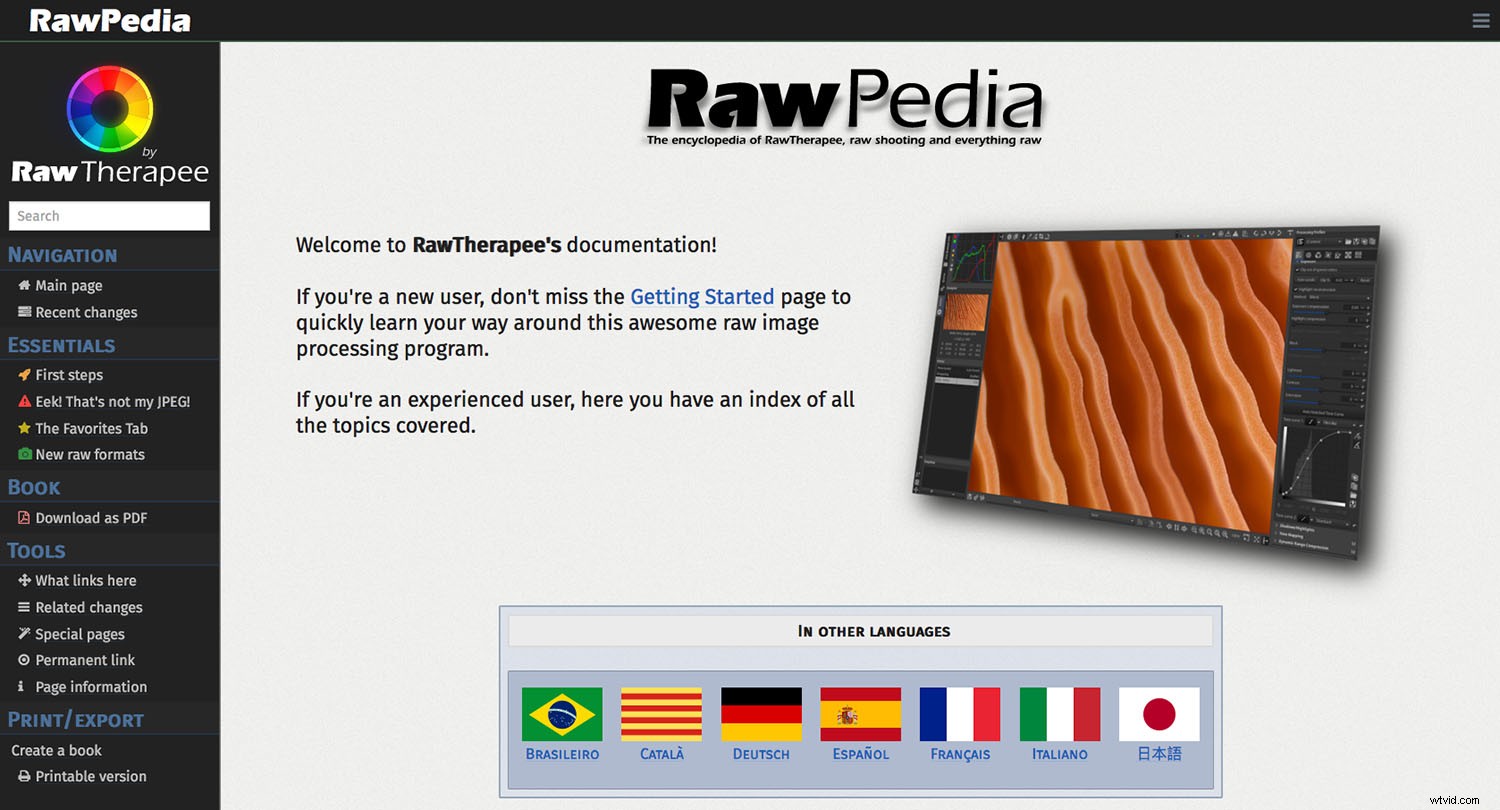
RawTherapee má RawPedia se všemi informacemi, které potřebujete, abyste mohli začít a zdokonalovat své dovednosti, a materiál je dostupný v několika jazycích. Jako většina programů s otevřeným zdrojovým kódem je za RawTherapee také velká komunita, která se ráda podělí o své znalosti a pomůže vám s jakýmikoli problémy.
Zrušení
Lightroom je software založený na předplatném a ve většině případů jsou plány roční. Pokud své roční předplatné zrušíte před koncem, bude vám účtováno 50 % ze zbývajících měsíců členství. Poté si můžete ponechat až 2 GB úložného prostoru v cloudu a budete mít 90 dní na smazání všech souborů, které překročí limit. Poté budete mít rok na export upravených obrázků z Lightroom, ale nemůžete provádět žádné další změny.
Vzhledem k tomu, že RawTherapee nevyžaduje předplatné, můžete jej jednoduše smazat ze svého počítače (a znovu stáhnout) podle libosti. Po smazání programu budete mít stále své původní soubory, a pokud jste exportovali své upravené fotografie, budete je mít také.
Pracovní postup
Lightroom i RawTherapee nabízejí kompletní pracovní postupy; můžete organizovat, upravovat a exportovat své soubory, to vše v rámci programu.
Správa souborů
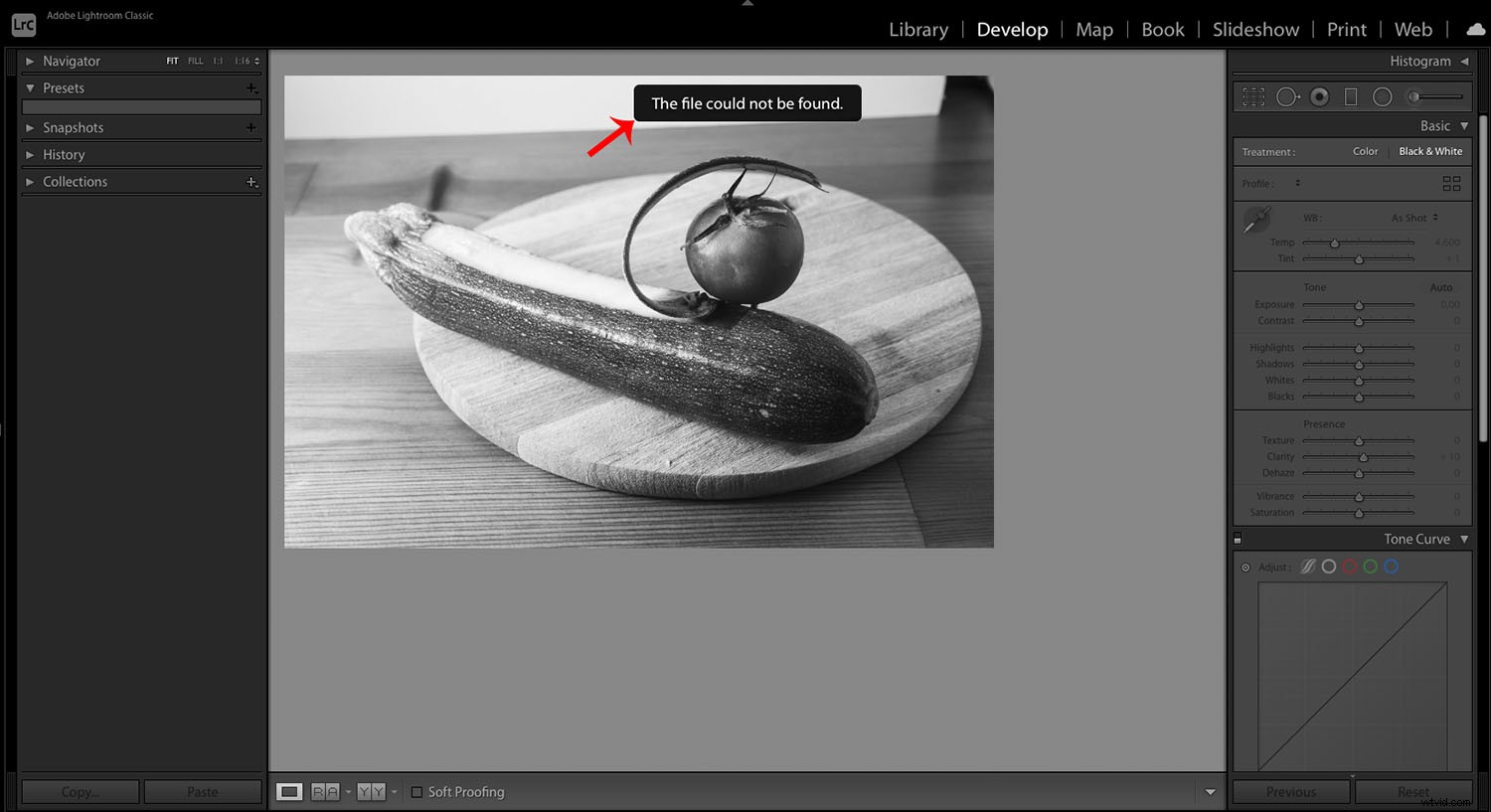
Když importujete obrázky, Lightroom vytvoří katalog, který použije k uložení vašich úprav. Můžete vytvářet sbírky a vyhledávat své fotografie podle klíčových slov, EXIF dat, tagů atd. Nevýhodou je, že funguje nezávisle na vašem počítači a pevném disku – pokud přesunete soubor mimo Lightroom, program nebude upozorněn a následně se mu nepodaří najít obrázek.
Všechny úpravy Lightroom jsou uloženy v souboru LRCAT, který obsahuje všechna data katalogu. Proto přesun souboru na jiné místo znamená ztrátu úprav; i když jej importujete znovu, Lightroom nepřipojí nový soubor k původní úpravě.
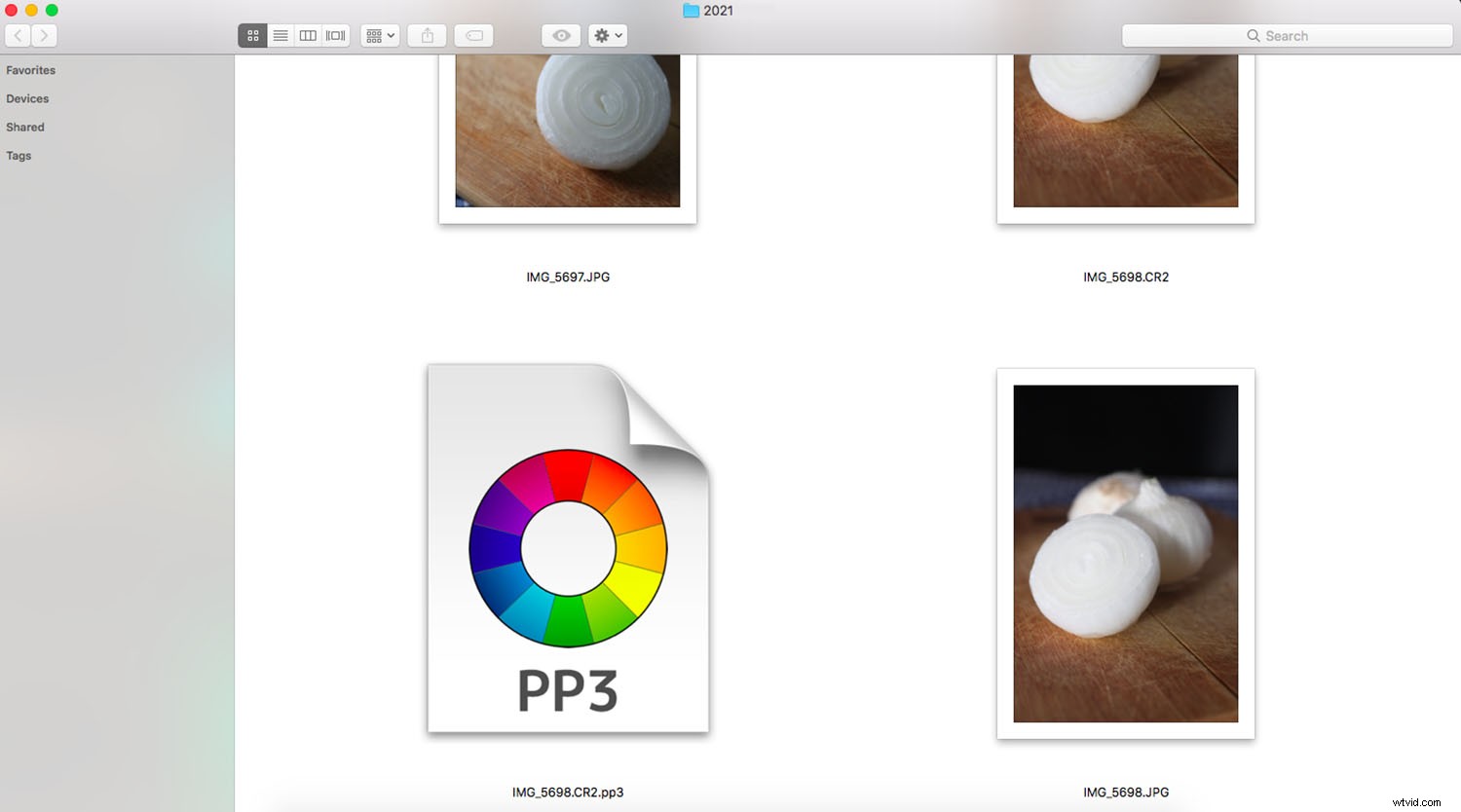
RawTherapee používá prohlížeč souborů; to znamená, že soubory nemusíte importovat, navíc je můžete přesouvat mimo program a stále je znovu najít.
Úpravy jsou uloženy v souborech sidecar PP3. Dokud zkopírujete soubor PP3 společně s původním obrázkem, budete mít úpravy vždy, dokonce i na novém místě. Také můžete spravovat své fotografie pomocí značek a hodnocení (stejně jako v Lightroom).
Úpravy fotografií

Chcete-li upravit své fotografie v Lightroom, musíte je importovat a otevřít modul Develop. Zde na levé straně najdete nástroje pro správu souborů a úprav – například Navigátor a panel Historie. Obrázek se zobrazí uprostřed a uvidíte všechny úpravy provedené v reálném čase.
Vpravo máte přístup ke všem nástrojům pro úpravy, počínaje panelem Základní a jeho základními posuvníky (např. Kontrast, Expozice, Sytost a Jasnost). Další části jsou určeny pro pokročilé úpravy a Lightroom nabízí také několik nástrojů pro cílené úpravy. Pokud to nestačí, můžete vždy odeslat obrázek z Lightroom do Photoshopu (za předpokladu, že Photoshop získáte jako součást svého členského plánu).

Modul RawTherapee Editor je rozdělen do tří panelů. Vlevo máte Náhled, Historie a Snímky; ve středu máte obrázek; vpravo najdete nástroje pro úpravy.
V RawTherapee můžete provádět všechny standardní základní úpravy a také mnoho pokročilých. Pokud to nestačí a potřebujete pracovat s vrstvami, můžete RawTherapee propojit s Photoshopem nebo s GIMPem, pokud chcete zůstat u bezplatných a open-source programů.
Dávkové úpravy
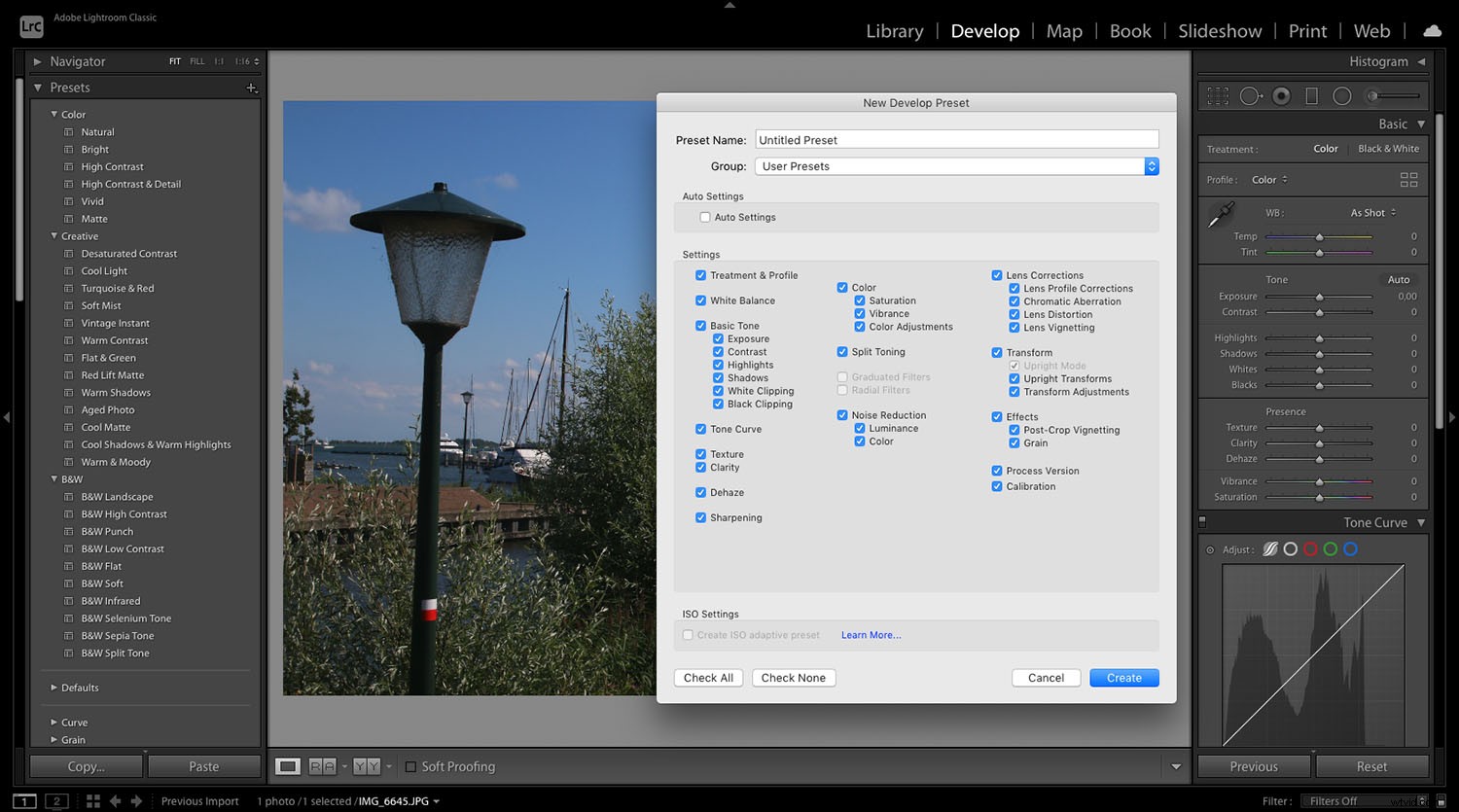
V Lightroom je dávková úprava snadná. K aplikaci stejné úpravy na více obrázků můžete použít předvolby, což jsou automatické sady úprav, a existuje spousta bezplatných a placených předvoleb, ze kterých si můžete vybrat (nebo si můžete vytvořit své vlastní). Můžete také hromadně upravovat synchronizací úprav z jedné fotografie do ostatních fotografií na filmovém pásu. Další možností je zkopírovat a vložit nastavení Develop.
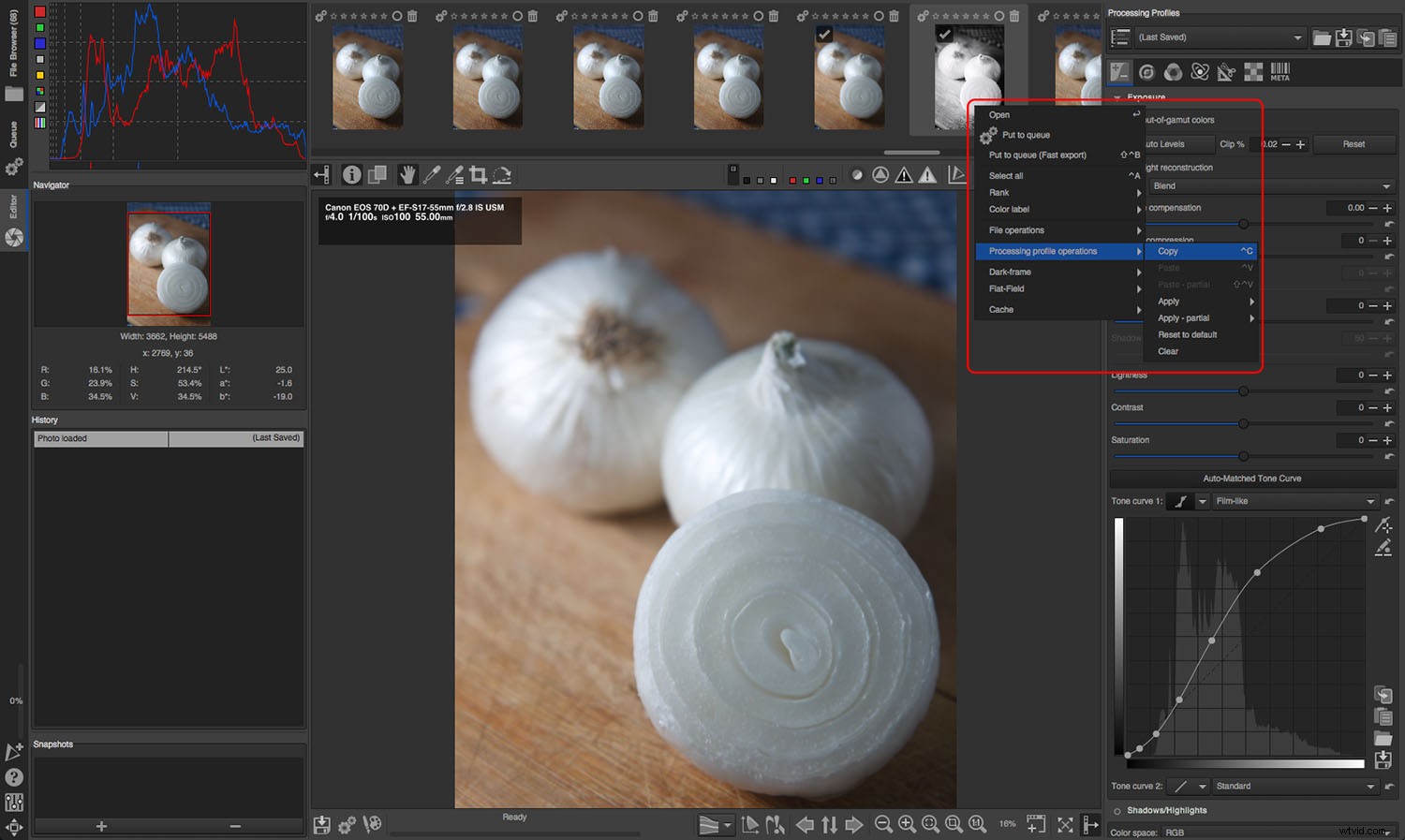
RawTherapee také nabízí dávkové úpravy. Stejný profil zpracování můžete zkopírovat a vložit do více obrázků v modulu Editor nebo můžete hromadně upravit v modulu Prohlížeč pomocí možnosti dávkové úpravy.
Ukládání a export
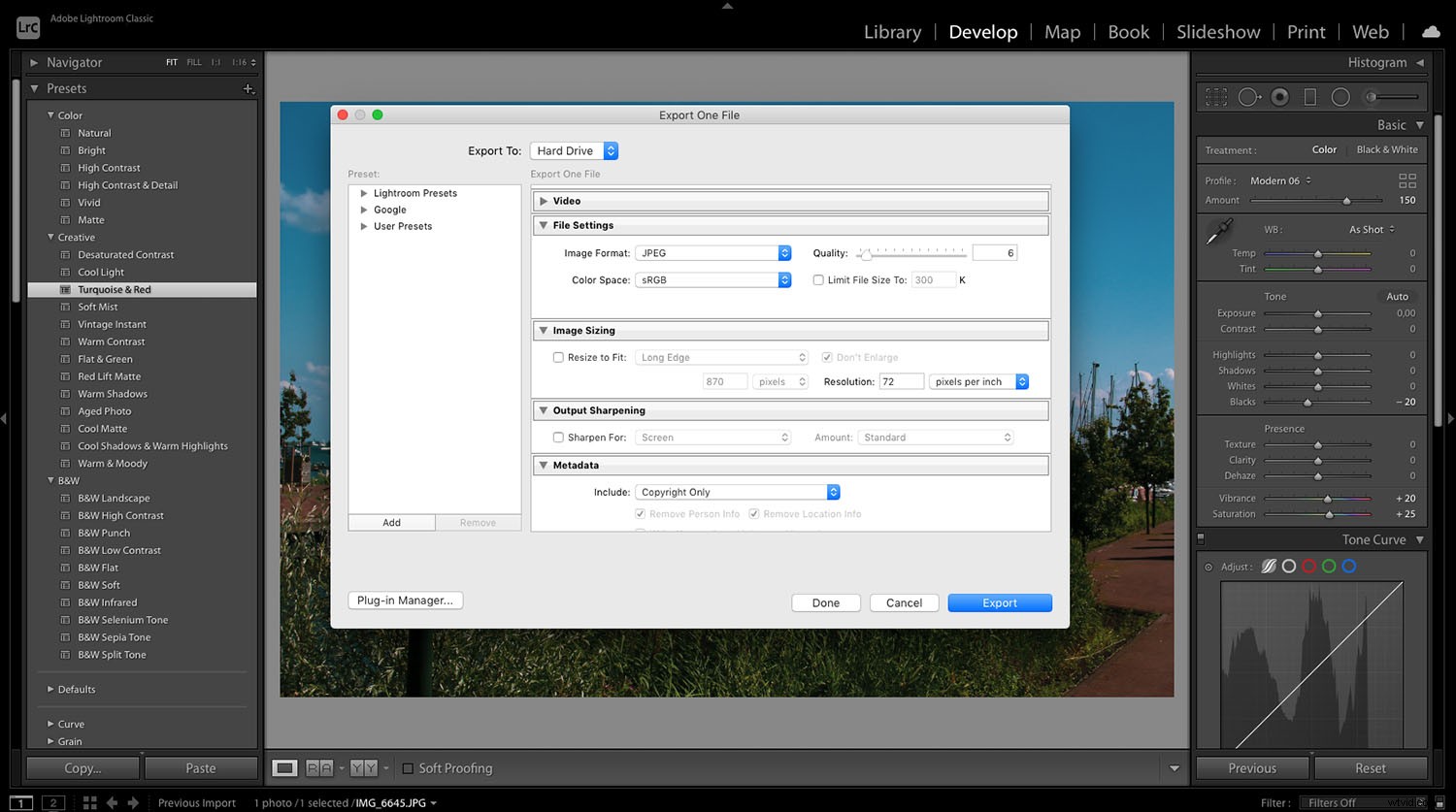
Lightroom nemá možnost Uložit. Chcete-li své upravené fotografie dostat z Lightroomu a uložit je do počítače nebo na externí pevný disk, musíte použít tlačítko Exportovat v modulu Knihovna nebo vybrat Menu>Upravit>Exportovat .
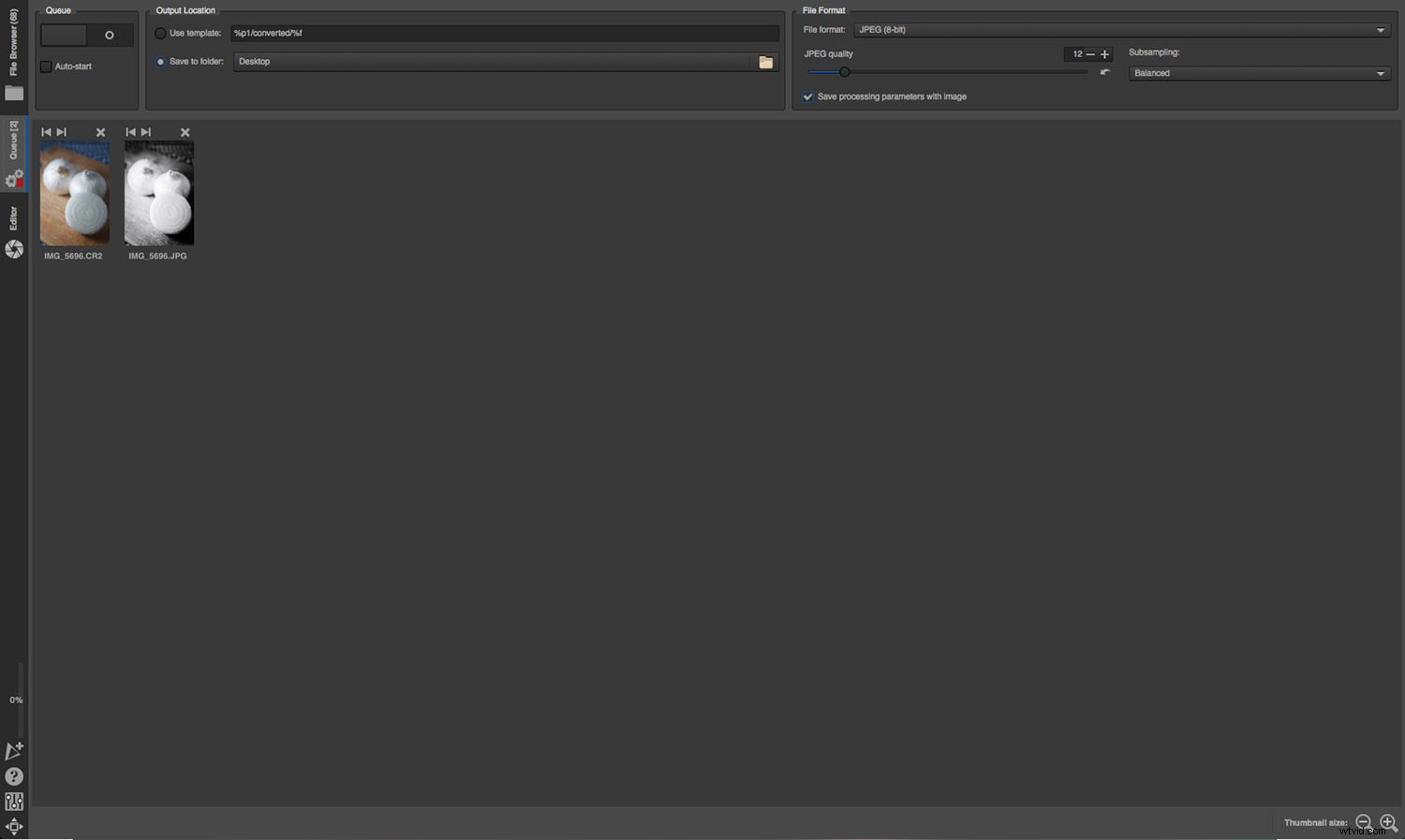
V RawTherapee máte dva způsoby ukládání obrázků. Pokud kliknete na ikonu pevného disku, můžete obrázek okamžitě uložit (jak to můžete udělat pomocí tlačítka Uložit jako možnost v libovolném standardním programu). To však může „rozptýlit“ vaše zdroje CPU a zpomalit vaši práci, což je místo, kde přichází fronta.
Pokud obrázky odešlete do fronty (do které máte přístup z karty vlevo), budete mít výhodu zpracování všech obrázků na konci a maximálně využít svůj čas a výkon počítače.
Cena
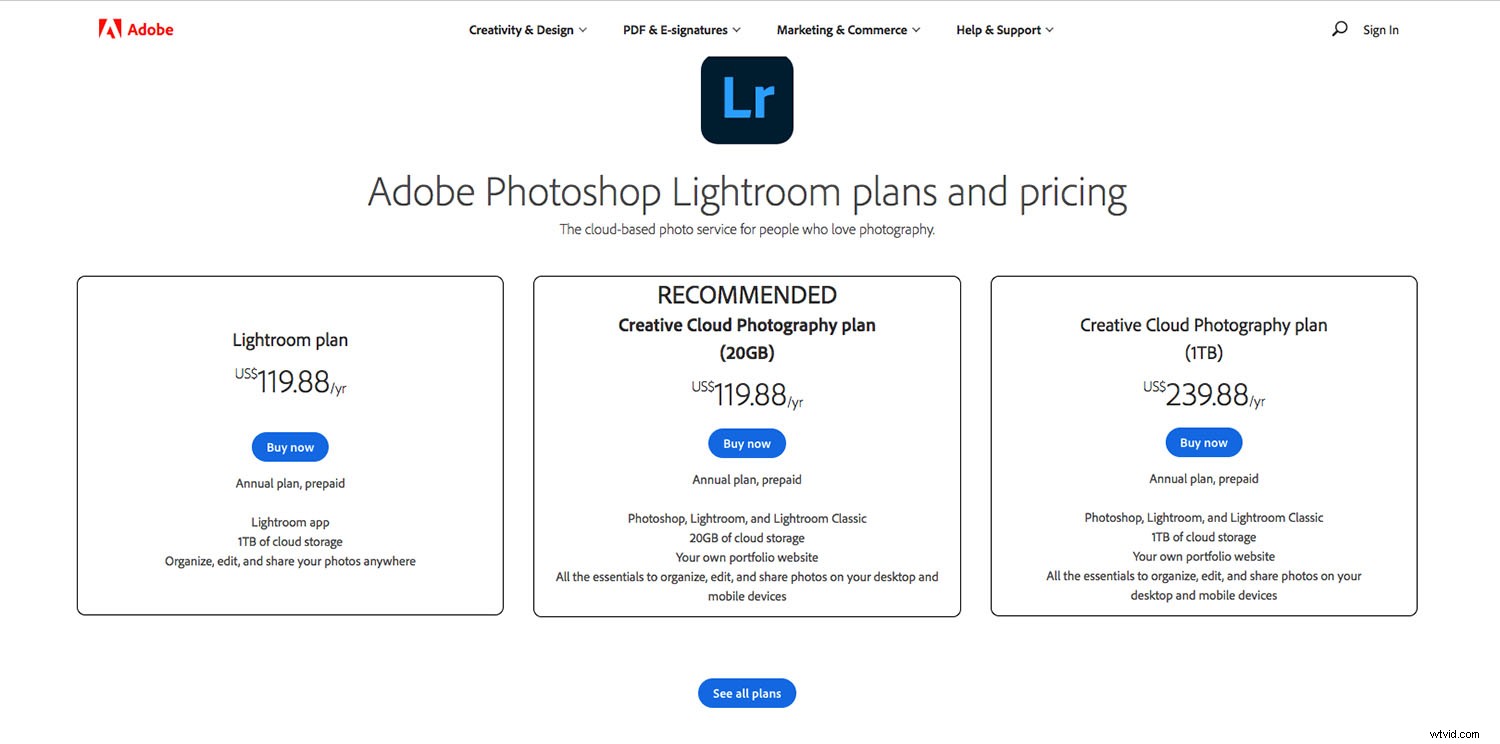
Technicky nelze Lightroom koupit; můžete si zakoupit pouze členství, které vám umožní jej používat. V závislosti na členském plánu a způsobu, jakým platíte (měsíčně nebo ročně), se cena může lišit, i když začíná na 9,99 USD za měsíc.
Všechny plány fotografování zahrnují Adobe Lightroom, cloudové úložiště (od 20 GB do 1 TB), Adobe Spark a Adobe Portfolio. Některé upgradované plány mohou zahrnovat Lightroom Classic, Photoshop a další aplikace Adobe.
S osobním členstvím si můžete stáhnout program na dva počítače, ale nemůžete je používat současně. Kdykoli nainstalujete Lightroom, musíte si také stáhnout a nainstalovat Creative Cloud.
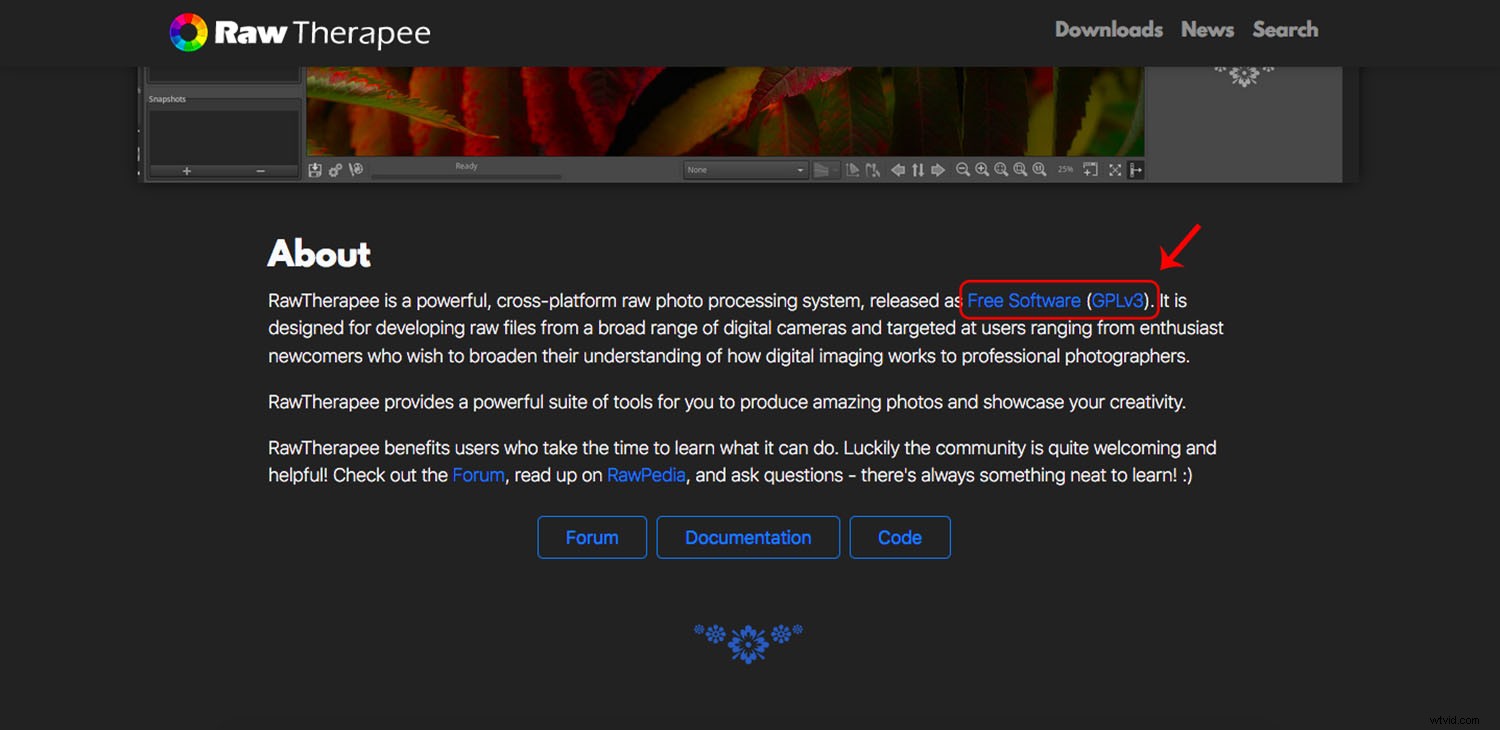
RawTherapee je zcela zdarma a před stažením se ani nemusíte registrovat. Získáte kompletní software, který můžete nainstalovat a používat na tolika počítačích, kolik chcete. Lze jej také nainstalovat na přenosný pevný disk.
Lightroom vs RawTherapee:který program byste si měli koupit?
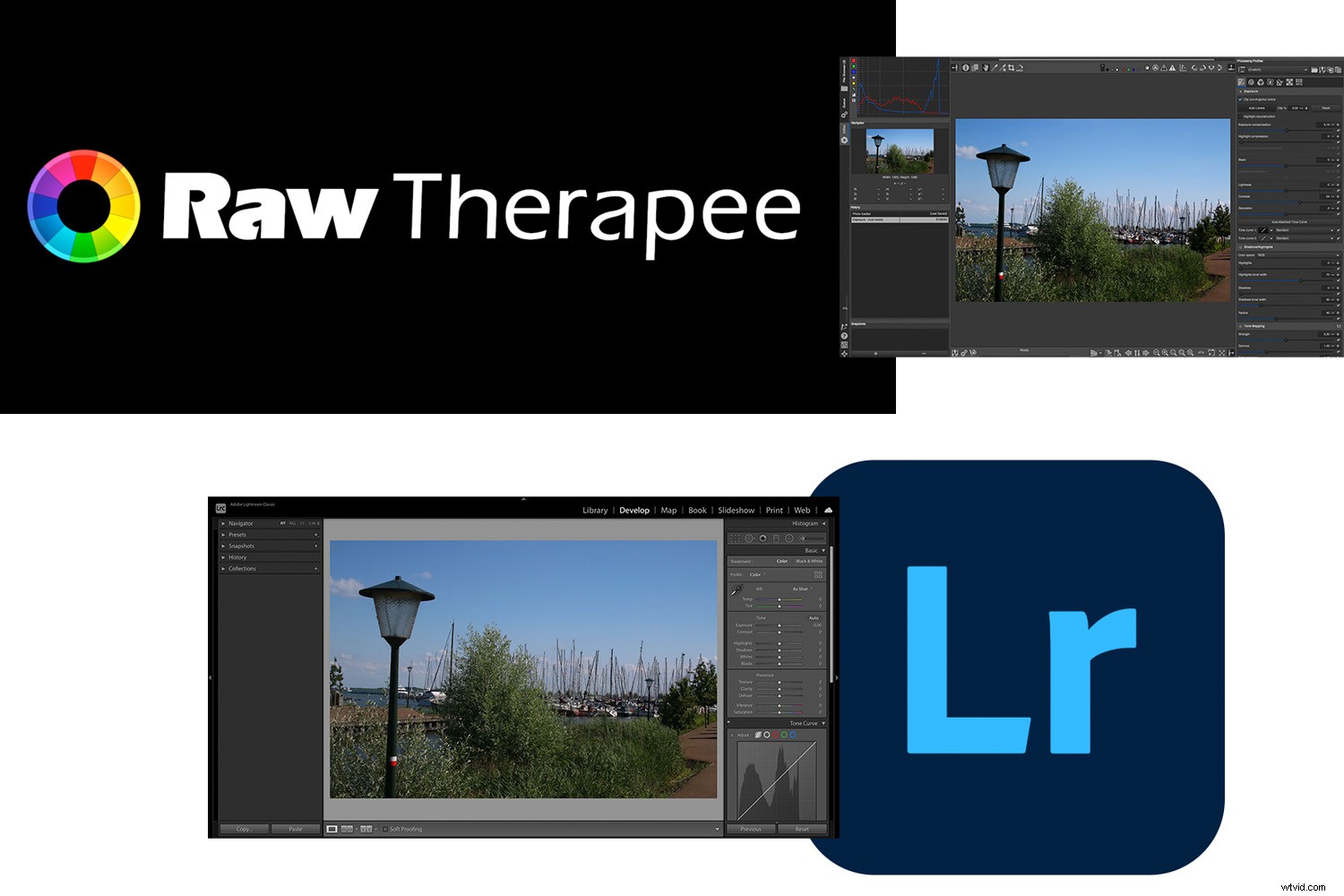
Jak můžete vidět, Lightroom a RawTherapee jsou skvělé pro zpracování souborů RAW a úpravu obrázků. Volba mezi nimi závisí na potřebách a osobních preferencích. Dovolte mi projít několik příkladů scénářů, které vám pomohou pochopit:
Pokud často upravujete své fotografie v telefonu a rádi se snadno přesouváte z mobilních zařízení do počítače, budete na tom lépe s Lightroom, protože neexistuje mobilní verze RawTherapee – ujistěte se však, že používáte Lightroom CC, ne Lightroom Classic.
Pokud máte starý počítač nebo vám dochází úložný prostor, rozhodně byste měli RawTherapee používat. Nejen, že je lehčí, ale musíte si stáhnout pouze jednu aplikaci, nikoli dvě (jak požaduje Adobe).
Pokud úpravy plánujete pouze příležitostně, možná se budete chtít vyhnout měsíčnímu poplatku. V tomto případě je RawTherapee softwarem pro vás.
Při výběru mezi Lightroom a RawTherapee je třeba zvážit mnoho věcí. Doufejme, že vám tento článek poskytl dostatek informací, abyste se mohli správně rozhodnout!
Nyní k vám:
Zkoušeli jste Lightroom? Co třeba RawTherapee? Kterému jste dali přednost? Podělte se o své myšlenky v komentářích níže!
Časté dotazy ohledně Lightroom vs RawTherapee
Je Lightroom lepší než RawTherapee?Žádný program není lepší než druhý. Oba jsou to vynikající nástroje a jejich výběr skutečně závisí na osobních preferencích, rozpočtu atd.
Je RawTherapee dobrou alternativou k Lightroom?Ano. RawTherapee je fantastický program, ať už jste začátečník v úpravách nebo chcete přejít z Lightroom.
Musím přestat používat Photoshop, když přejdu z Lightroom na RawTherapee?Ne. Pomocí možnosti Upravit aktuální obrázek v externím editoru můžete odeslat své soubory z RawTherapee přímo do Photoshopu. Můžete je také poslat do GIMPu a dalších editorů.
Mohu své obrázky označit vodoznakem pomocí RawTherapee?Ne. Chcete-li obrázky vodoznakem, musíte použít jiný bezplatný program, jako je Darktable.
Existuje bezplatná verze Lightroom?Lightroom nabízí před zakoupením bezplatnou zkušební verzi – ale po jejím skončení si musíte zakoupit členství Adobe. Lightroom Mobile má bezplatnou verzi, ale některé jeho funkce jsou povoleny pouze s placeným předplatným.
Mohu použít RawTherapee, když nefotím do RAW?Ano. RawTherapee podporuje nejen většinu formátů RAW, ale také JPEG, TIFF, PNG a další běžné typy souborů obrázků.
